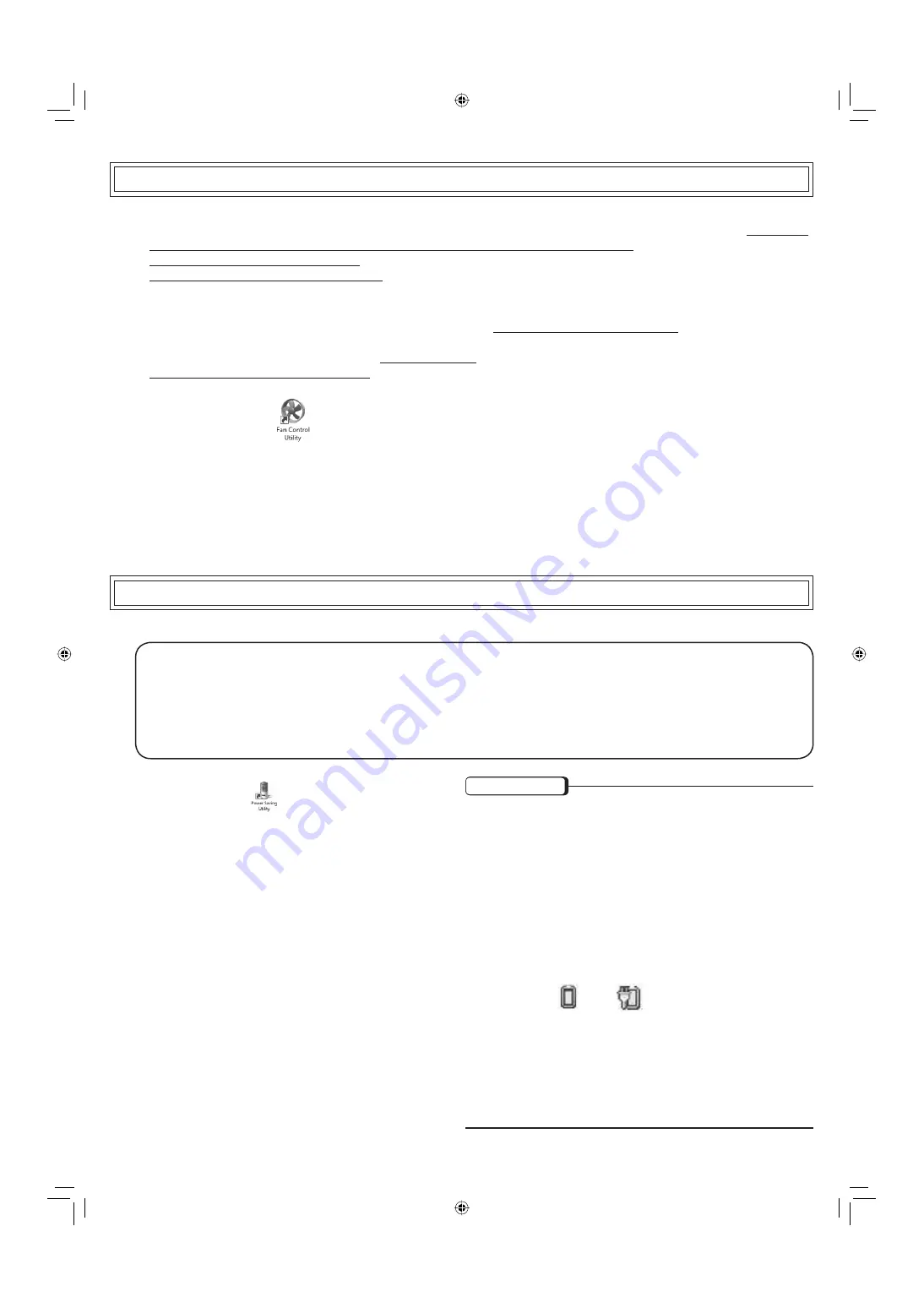
Français
Si l'ordinateur chauffe pendant l'utilisation
Véri
fi
ez l'environnement d'utilisation
Évitez d'utiliser l'ordinateur sur des surfaces qui retiennent fortement la chaleur (p.ex. des protections de caoutchouc). Si possible,
utilisez l'ordinateur sur des surfaces capables de dissiper la chaleur, comme un bureau en acier.
N'utilisez pas de protection pour le clavier car cela empêche la dissipation de la chaleur.
Laissez toujours l'écran ouvert en mode veille.
Véri
fi
ez les éléments suivants
Si l'ordinateur chauffe pendant l'af
fi
chage de l'économiseur d'écran, réglez ce dernier sur [Logo Windows]. Les économiseurs
d'écran utilisant des images en 3D ou d'autres images complexes augmentent le taux d'utilisation de l'unité centrale.
Si vous n'utilisez pas de réseau local sans
fi
l, éteignez ce dernier.
Utilisez les modules de RAM recommandés. Les modules de RAM non recommandés peuvent ne pas fonctionner correctement et
risquent d'endommager l'ordinateur.
Double-cliquez sur
sur le bureau et cliquez sur [High speed] puis sur [OK].
Lorsque vous réglez l'option sur [High speed], la rotation du ventilateur s'accélère et l'ordinateur peut être refroidi. Notez que cela
diminue la durée de fonctionnement de la batterie.
Lorsque vous n'utilisez pas fréquemment l'unité centrale ou que le bruit de la rotation du ventilateur vous dérange, réglez l'option
sur [Standard] ou [Low speed] si nécessaire.
Utilisez les réglages “Pour économiser de l'énergie” indiqués ci-dessous.
Pour économiser de l'énergie
Activez “Power Saving Utility”
Lorsque vous utilisez l'ordinateur, le clavier et le bas de l'ordinateur peuvent chauffer. Il ne s'agit pas d'un dysfonctionnement.
Si l'ordinateur chauffe, essayez d'activer “Power Saving Utility”.
Lorsque vous activez “Power Saving Utility”, la consommation d'énergie diminue et les réglages suivants sont modi
fi
és.
Réglez [Couleurs] dans [Paramètres d'af
fi
chage] sur [Moyenne (16 bits)] (Windows Aero sera désactivé).
Réglez le plan d'énergie sur [Panasonic Power Management] (réglages par défaut) puis effectuez les modi
fi
cations suivantes :
Modi
fi
ez [État maximal du processeur] dans [Gestion de l’alimentation du processeur] (aussi bien [Sur batterie] que [Sur
secteur]) de [100%] à [50%].
z
z
-
-
Double-cliquez sur
sur le bureau.
Cliquez sur [Power Saving Level : High].
Le message suivant s'af
fi
che à l'écran :
“The contents of "Panasonic Power Management" will be
overwritten. Save previous contents before changes?”.
Cliquez sur [Yes] ou [No].
Si vous voulez enregistrer les réglages de [Panasonic
Power Management] avant la modi
fi
cation, cliquez sur
[Yes].
Les réglages de [Copy of Panasonic Power Management]
sont enregistrés en tant que plan supplémentaire
(consultez “ATTENTION” pour les instructions sur la façon
de supprimer les réglages).
Cliquez sur [OK] dans l'écran de con
fi
rmation.
1.
2.
3.
4.
ATTENTION
Lorsque cet utilitaire est en cours d'exécution, les problèmes
suivants peuvent se produire.
Les vidéos ne peuvent pas être lues de manière
fl
uide.
Dans ce cas, désactivez l'af
fi
chage sur écran WinDVD (cliquez
avec le bouton droit sur l'écran WinDVD et décochez la case
[OSD]) ou utilisez Windows Media Player pour lire les vidéos.
Cela peut améliorer la situation.
La qualité d'image peut être détériorée.
La performance peut être ralentie selon l'application après la
sélection de [Power Saving Level : High].
Dans ce cas, sélectionnez [Power Saving Level : Standard].
Pour supprimer la [Copy of Panasonic Power Management] :
Cliquez sur
ou sur
dans la zone de noti
fi
cation et
cliquez sur [Autres options d'alimentation] puis sur [Af
fi
cher les
modes supplémentaires].
Cliquez sur [Modi
fi
er les paramètres du mode] af
fi
ché sous la
[Copy of Panasonic Power Management] que vous souhaitez
supprimer.
Cliquez sur [Supprimer ce plan] puis sur [OK] dans l'écran de
con
fi
rmation.
z
-
-
z
z
1.
2.
3.
z
z
z
z
z
z
z
z
z
z
z
z
z
CPE01772ZA.indb 3
CPE01772ZA.indb 3
2007/12/14 10:24:48
2007/12/14 10:24:48


























